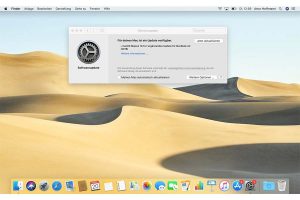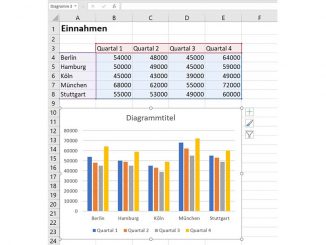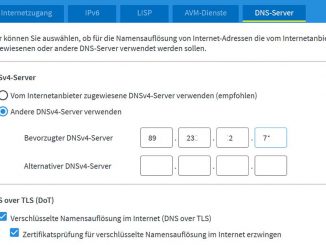Wenn Sie Ihren neuen Mac zum ersten Mal starten, sollten Sie zwei Dinge tun: Das angebotene Mac-OS-Update installieren und die Energie-Einstellungen anpassen.
Sobald Sie Ihren neuen Mac grundlegend eingerichtet haben, sollten Sie einen Blick auf die Einstellungen werfen und diese individuell anpassen. Alle Wege führen hierbei über die „Systemeinstellungen“. Zu den „Systemeinstellungen“ gelangen Sie mit einem Klick auf das ganz links in der Menüleiste platzierte Apfel-Icon oder über das im Dock verankerte Zahnradsymbol.
Mac OS: Update einspielen
Auf einem neu erworbenen Mac steht nach dem ersten Einschalten mit großer Wahrscheinlichkeit ein Update für Mac OS zur Verfügung. Ist das der Fall, werden Sie gleich mehrfach auf diese Aktualisierung hingewiesen: Rechts oben werden Hinweise eingeblendet, im Dock taucht neben dem Zahnrad-Symbol eine rote 1 auf, und wenn Sie auf das Apfel-Symbol klicken, ist neben dem Eintrag „Systemeinstellungen“ der Hinweis „1 Update“ zu sehen.
Wenn Sie die „Systemeinstellungen“ öffnen, zeigt der Mac nicht den üblichen Dialog an, sondern lädt sofort den Bereich „Softwareupdate“. Klicken Sie am besten sofort auf „Jetzt aktualisieren“ und bestätigen Sie mit „Laden & Neustarten“. Das angebotene Update wird umgehend eingespielt. Während der Aktualisierung wird das Gerät neu gestartet.
Energie-Einstellungen beim Mac anpassen
Bei mobilen Macs, zum Beispiel einem Macbook Air, spielt der Stromverbrauch eine entscheidende Rolle. Aber auch bei anderen Macs können Sie dafür sorgen, dass sich der Energieverbrauch in Grenzen hält und Ihr Gerät nicht mehr Strom verbraucht als nötig. An die entsprechenden Einstellungen gelangen Sie in den „Systemeinstellungen“ nach einem Klick auf „Energie sparen“. Nutzen Sie ein portables Apple-Gerät, können Sie über die Schaltflächen „Batterie“ und „Netzteil“ die Einstellungen separat anpassen.